Kasutame sülearvutit Interneti-pääsupunktina (Wi-Fi ruuter). Wi-Fi ühenduse arvutite arvu seadistamine

- 4686
- 1428
- Noah Pfannerstill
Tere. Nägin hiljuti saidil kommentaari küsimusega, kuidas kasutada sülearvutit Wi-Fi ruuterina. Sülearvuti on ühendatud kaabli Internetiga ja kuidas muuta see Interneti levitamiseks WiFi kaudu teistes seadmetes.

Seda kommentaari nähes ja meenutas, et saate tõesti ühenduse luua "Arvuti" Wi-Fi poolt otsustasin, et see on suurepärane teema uue artikli jaoks. Siin on kommentaar ise:
Üldiselt tahan kasutada sülearvutit Wi fi ruuterina (sülearvuti ise on ühendatud tavalise kaabli kaudu). Ühenduse kaudu pole arvuti arvuti, mida ma seal ühendada, BUC -i, nii et Interneti kasutamine sülearvutis ja tühistada pöök.Kas see on võimalik ? Probleem on selles, et ühendasin kõik ja ikoon Taskbar näitab netbookis, et Internetis on juurdepääs, kuid brauseri avamisel (olen uurinud ja Guugl Chrome) ei kuulu internetti ja ma ei saa Saage aru, mis probleem??
Tõeliselt hea küsimus, mis on tõenäoliselt paljudest huvitatud. Näiteks on teil WiFi-ga sülearvuti, millele Internet on kaabliga ühendatud. Näiteks on teil veel üks sülearvuti või netbook. Ja soovite ühendada uue WiFi Interneti-seadme. Teil pole veel Wi-Fi ruuterit, noh, nad pole veel ostnud või ei taha seda üldse installida ja konfigureerida.
Sellises olukorras saate kasutada Internetiga ühendatud sülearvutit Wi-Fi ruuterina (pääsupunkt). Wi-Fi adapter, mis on NO-raamatus. Peate tegema ainult mõned seaded, looma arvuti-arvutiühenduse ja sülearvuti levitab Internetti WiFi kaudu.
Kontrollitud ja töötab!
Selle artikli katse ja kvaliteedi jaoks on mul kaks sülearvutit Asus K56CM Ja Toshiba satelliit L300. Asus Ühendame Interneti Internetiga, ta levitab meiega Internetti, tal on Wi-Fi ruuteri roll. Ja sülearvuti Toshiba Me ühendame ASUS-iga WiFi-ga ja kasutame sellel Internetti. Pealegi peaks sülearvutis, mis töötab pääsupunktina, ka Internet toimima. Läheme äri tegema.
Sisu
- Sülearvuti sätted, mis levitavad Wi-Fi
- Ühenduse seadistamine "arvutite arvutaja" seadistamine
- Sülearvuti ühendamine loodud traadita ühendusega
- Järeldus
- Sülearvuti ühendamine loodud traadita ühendusega
Sülearvuti sätted, mis levitavad Wi-Fi
Esiteks seadistage pääsupunkt. Asus K56CM sülearvuti, mis levitab WiFi-d, olen juba Internetiga ühendatud.

Ja teavituspaneelil peaks Interneti -ühenduse olek välja nägema selline:
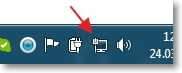
Kui teil on kõik nagu minu, saate hakata ühenduse konfigureerima.
Ühenduse seadistamine "arvutite arvutaja" seadistamine
Jätkame sülearvuti seadistamist, mida kasutame pääsupunktina. Peame looma ühenduse, millega teise seade ühendatakse.
Klõpsake Interneti -ühenduse olekul hiire parema nupuga ja valige "Võrgud ja täielik juurdepääsu juhtimiskeskus".

Klõpsake vasakul "Traadita võrkude haldamine".
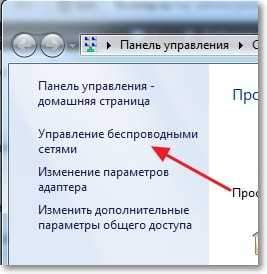
vajuta nuppu "Lisama".
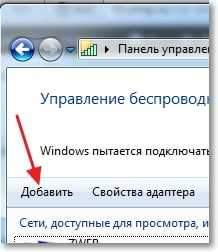
Valima Looge võrk "arvutite arvutaja". Selliseid ühendusi saab kasutada mitte ainult Interneti-ühenduse loomiseks, vaid ka Wi-Fi kaudu tavalise kohaliku võrgu loomiseks, näiteks failide vahetamiseks. Selle kohta, kuidas ruuteri kaudu kohalikku võrku seadistada, kirjutasin artiklis, kuidas Wi-Fi ruuteri kaudu kohalikku võrku üles seada? TP-Link TL-WR841N näite üksikasjalikud juhised.
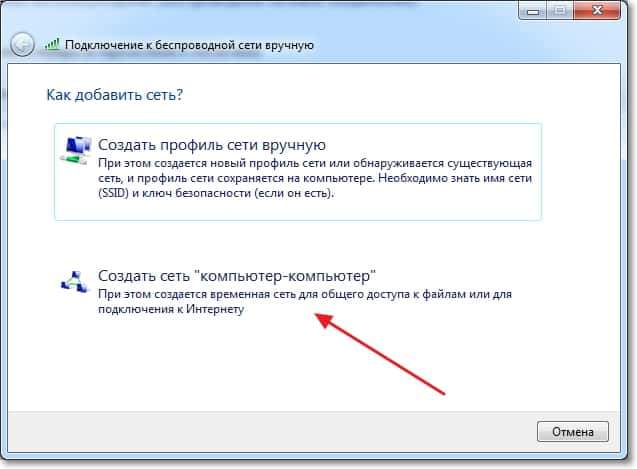
Järgmises aknas saate selle ühenduse funktsioonidega tutvuda ja klõpsata "Edasi".

Järgmisena peame märkima võrgu nime. Seda nime (SSID) kuvatakse selle pääsupunktiga ühendatud seadmetes. Saate määrata nime, mida soovite.
Kui soovite, et teie võrk kaitseks parooliga, soovitan teil see jätta WPA2-isiklik. Kui soovite, et võrk oleks avatud, siis valige "Autentsuskontrolli pole".
Turvavõti - sisestage WI -Fi võrgu parool. Valige lihtsalt keerulisem kui minu oma 🙂 Ma olen nii näiteks.
Soovitan teil linnuke lähedale installida "Salvestage selle võrgu parameetrid". Klõpsama "Edasi".

Seejärel näeme teavet meie loodud võrgu kohta, nimelt nimi ja parool (kuigi see on peidetud). Kuid kõige tähtsam on see, mida peame selles aknas tegema Vajutage nuppu "Luba üldine juurdepääs". Kui te seda nuppu ei vajuta, siis selle sülearvuti võrguga ühenduse loomisel on seal ainult kohalik võrk ja Internet ei tööta ühendatud seadmetes.
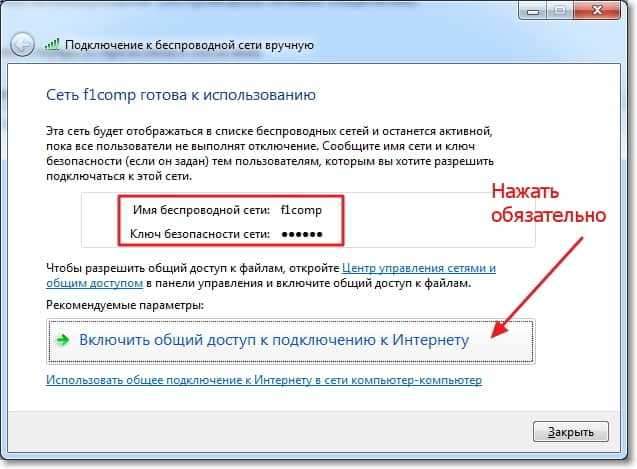
Kuidas te kirjutate "Komplekti kuulub üldine juurdepääs Internetile", Aken saab sulgeda.

Meie sülearvuti, mis levitab Internetti, seadistame üles. Proovime nüüd sellega ühe sülearvuti ühendada, mul on Tosiba satelliit L300.
Sülearvuti ühendamine loodud traadita ühendusega
Lülitame sülearvutis WiFi sisse ja klõpsame teavituspaneelil Interneti-ühenduse oleku. Nagu näete alloleval ekraanipildil, on meie võrk, millele ma helistasin "F1comp". Klõpsake sellel, seejärel klõpsake nuppu "Ühendus".

Aken ilmub koos võrgu turvavõtmetaotlusega, mille me eespool lõime. Sisestage selle installimisel parool ja klõpsake sellel "OKEI".

Tähelepanu! Praegu Interneti levitavas arvutis ilmub aken, kuhu peate valima "Avalik võrk". Saate valida ja "Koduvõrk", Kuid koduvõrgu valimisel ei ühendatud Interneti -sülearvuti, kuid see on tõenäoliselt tingitud asjaolust, et NOD32 Smart Security 6 blokeeris ühenduse ühenduse.
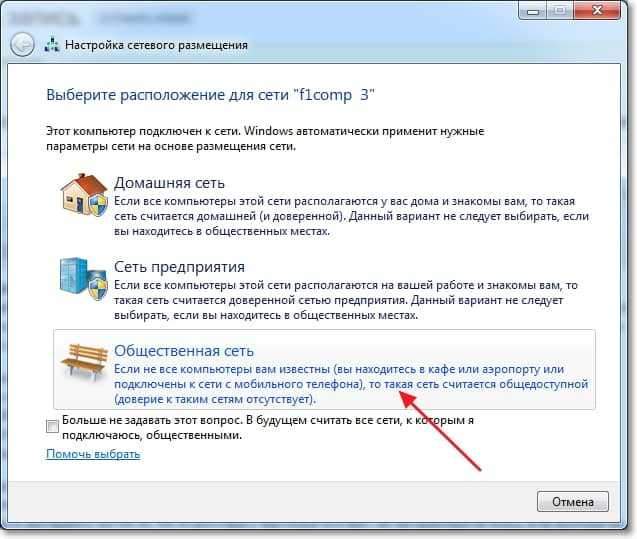
Seejärel, sülearvutis, mille me Internetiga ühendame.

Kõik sõbrad, see on võit :)! Muutsime lihtsalt sülearvuti Wi-Fi ruuteriks ja ühendasime sellega veel ühe sülearvuti.
Järeldus
Nagu te ilmselt saite aru, kirjutasin selle artikli (nagu peaaegu kõik sellel saidil) ja tegin samal ajal seaded kahes sülearvutis. Nii et kogu teavet on praktikas testitud. Nagu näete, töötas kõik ja ma loodan, et olete kõik sama õppinud.
Nagu alati, võite jätta oma küsimused selle artikli kommentaaridesse. Parimate soovidega.
- « Sidume avatari e-postiga, kasutades Gravatari teenust
- Miks Wi-Fi ei tööta sülearvutiga (Netbook)? Kuidas ühendada sülearvuti Wi-Fi ruuteriga? Windowsi viga ebaõnnestus ühenduse loomisel ... »

